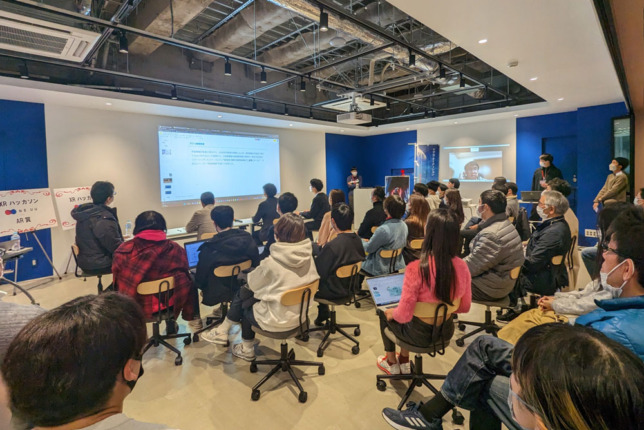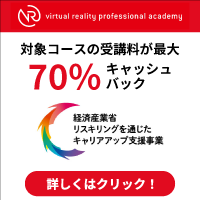技術ブログ
Meta Questで、PC用VRソフトを体験する方法!~Quest Linkを触ってみよう!(Questの設定編)
2021/01/23
◇Quest Linkとは
Quest Linkとは、Meta Quest(以下Quest)またはMeta Quest2(以下Quest2)をUSB接続してPCVRをプレイすることができる機能のことです。
今までOculus Rift s でしかプレイできなかったPCVRをなんとQuestを使ってプレイできてしまうのです。
◇利用可能環境・条件の確認
|PCの要件
プロセッサ:Intel i5-4590 / AMD Ryzen 5 1500X以上
GPU:NVIDIA GeForce GTX 1070,AMD 400シリーズ以上 等
メモリ:8GB以上のRAM
OS:Windows 10
USBポートx1
GPUの詳細なリストなどは公式のこちらで確認できます。
|ケーブル
3メートル以上推奨。できるだけ長い方が自由がきいて動きやすいです。
Meta公式のケーブルがありますが、値段が高いです。
Anker製ケーブルがMeta公式でおすすめされているサードパーティーケーブルとなっています。そちらは比較的安価で購入できます。
現在ではUSB3.0,USB2.0どちらの規格でも接続が可能になっています。
◇Quest Linkをインストールする
|PC用Oculusアプリをインストールする(最新版にする)
Meta公式からOculusアプリをインストールします。
OQULUS QUESTまたはOQULUS QUEST2の「Oculus Link」から「ソフトウェアをダウンロード」をクリックします。
OQULUS QUESTまたはOQULUS QUEST2どちらでもOculus Linkのソフトウェアダウンロードは共通となっています。


・「スタート」をクリックします。
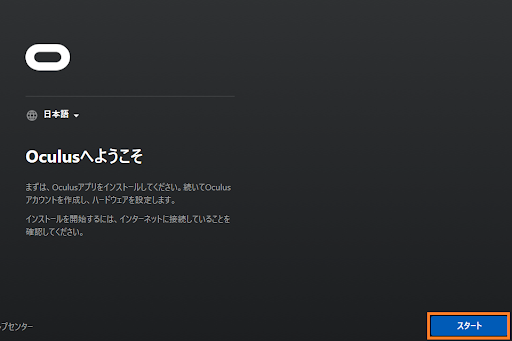
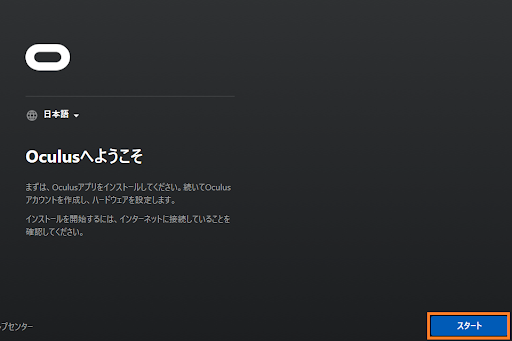
・利用規約の確認で「同意する」をクリックします。
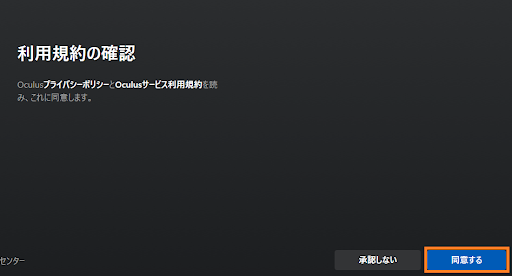
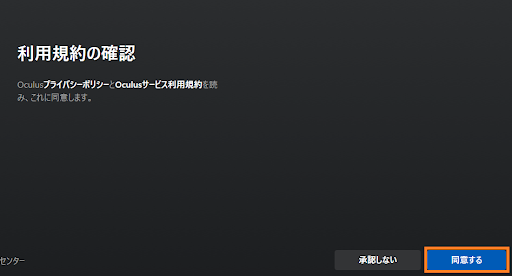
・ソフトウェアを「インストール」をクリックします。


・インストールが完了したら「次へ」をクリックします。
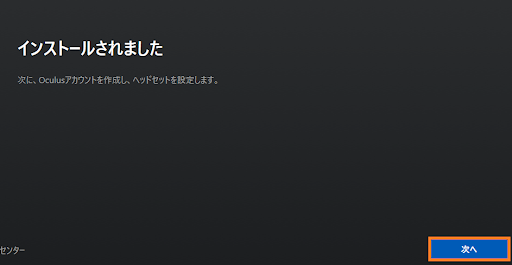
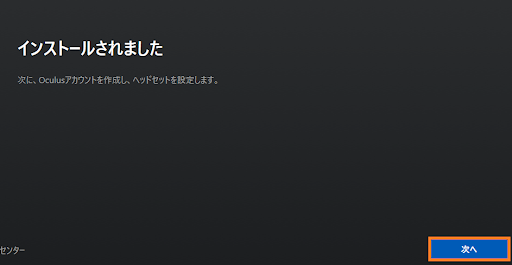
・FaceBookアカウントでログインします。
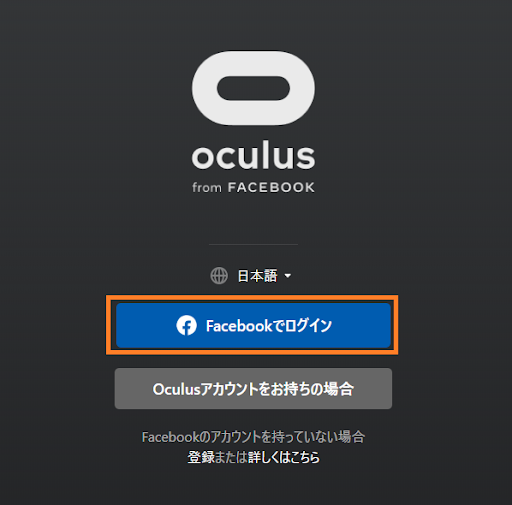
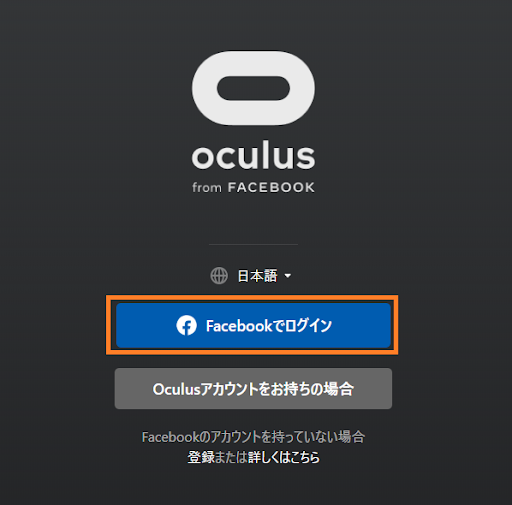
・WebブラウザでFaceBookへのログイン画面が表示されますので、そちらでログインを行います。もし表示されない場合は、「次へ」をクリックしてログイン画面の確認を行ってください。
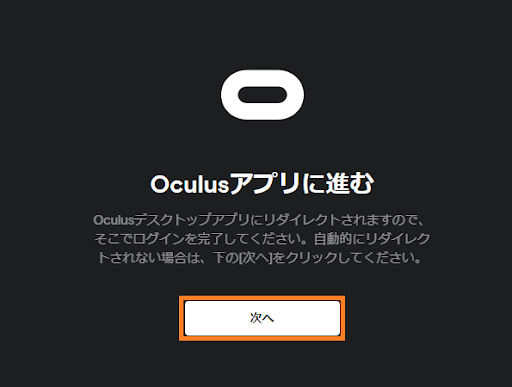
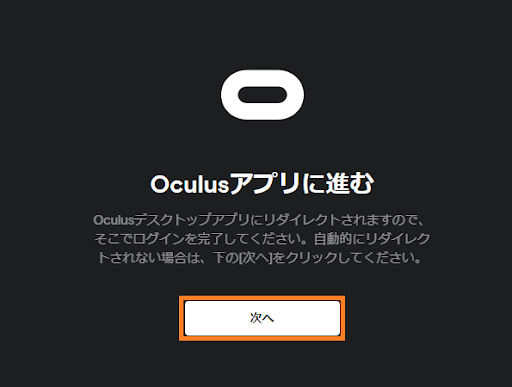
・ログインが完了したらユーザーのアイコン設定を行います。
設定しない場合は「スキップ」を押してください。設定したら次へを押します。


・ダウンロード先を設定し、「次へ」をクリックします。
ダウンロード先はデフォルトのままで問題ありません。
もし変えたい場合は「Change Location」をクリックして変更します。


・Quest またはQuest2のどちらか繋ぐデバイスのものを選び次へをクリックします。
選んだら「次へ」が押せる状態になります。
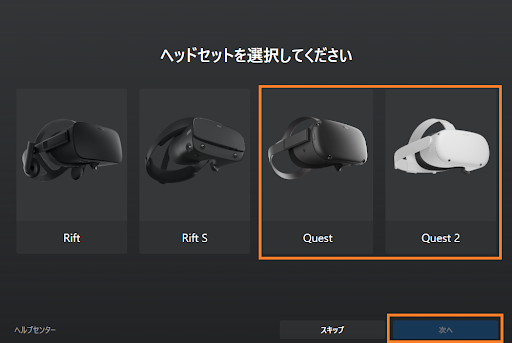
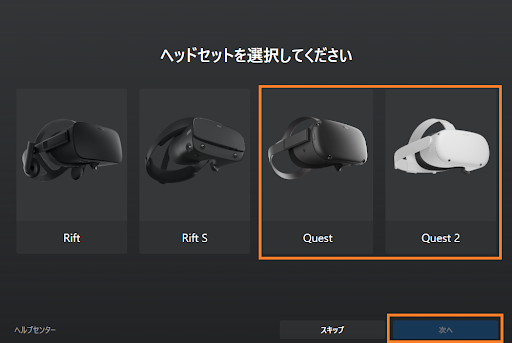
・USBとQuestを繋げます。
正しくつながっていればチェックマークがついて「次へ」が押せる状態になります。
「次へ」を押します。
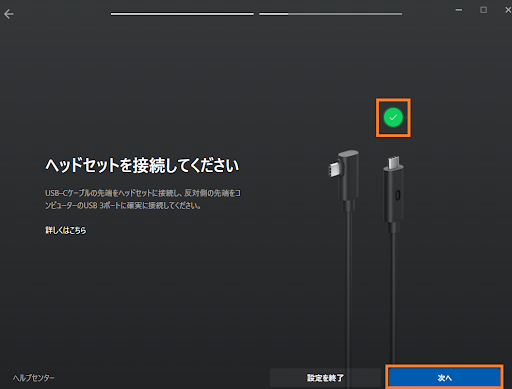
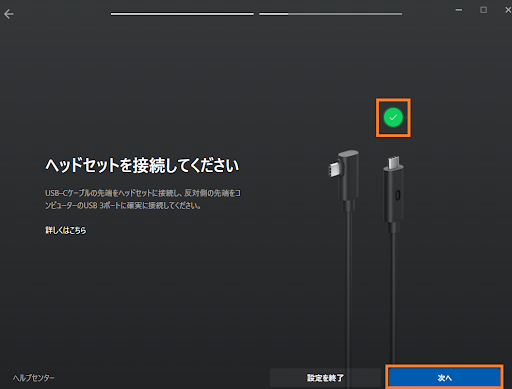
・接続について確認されますので、「次へ」を押します。
念のため確認をしたい場合は接続テストを行ってから「次へ」を押してください。
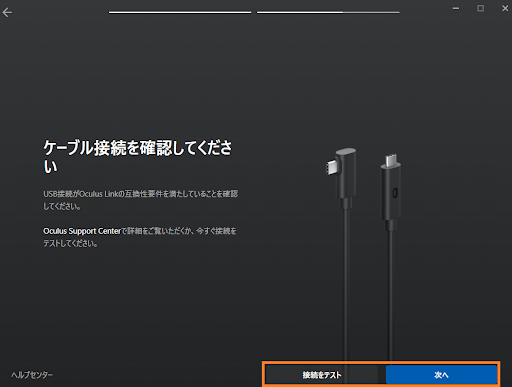
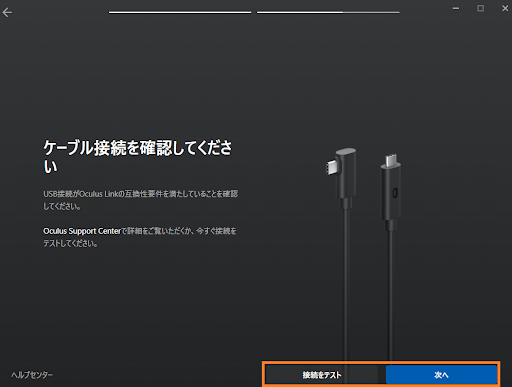
■<接続テストの様子>
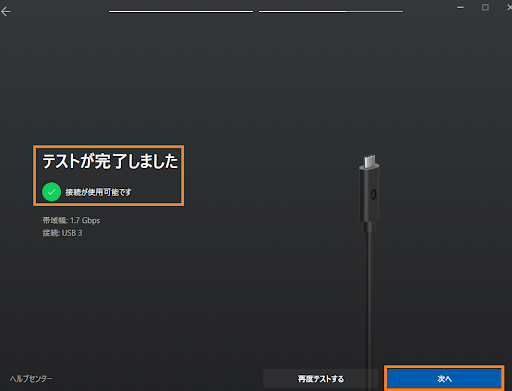
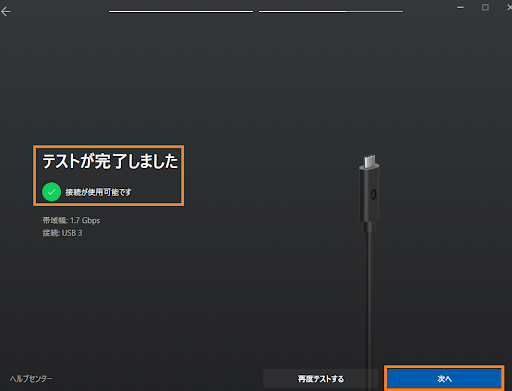
・これでOculus Linkの設定が完了しました。
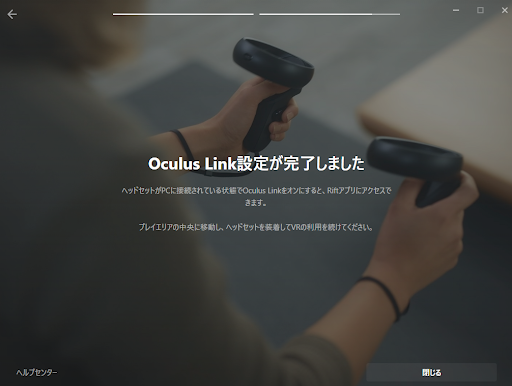
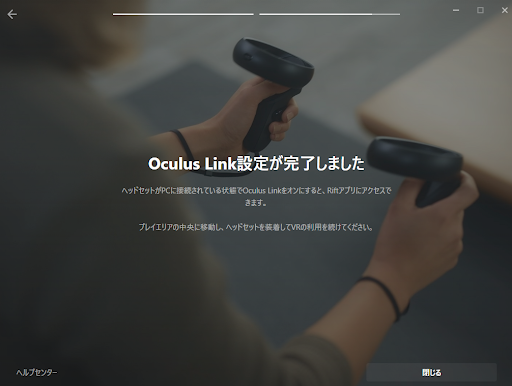
・続いてそのままQuest(ヘッドセット)をかぶります。
「Oculus Linkをオンにしますか?」といった内容のポップアップが表示されているのでオンにするを選びます。
すると画像のような画面になり、Oculus Linkの設定が完了となります。


これでQuestを使用してPCVRを扱う準備が整いました!
◇最後に
いかがでしたでしょうか。
通常のQuestの画面とは見た目が違いますが、、これはRiftの画面なのでQuestしか触れたことのない人にとってはわかりづらいかもしれません。
次の「Oculus Linkを触ってみる(操作編)」にてOculus Linkでの操作について確認していきますので、そちらも是非参考にしてみてください。
VR作品を作ることに興味がある人も、たくさんの作品を体験することがとても大事な事の一つとなりますので、Oculus Linkを使ってPCVRの世界を楽しんでみてはいかがでしょうか。
◇アカデミーからのお知らせ
■VRアカデミーオススメの講座・コース紹介
VRアカデミーではVR・AR開発を学びたい様々な年齢、スキルの方を対象に、目的に合わせたコース選択が可能になっています。ここではその中で現在オススメしているコースを一部紹介します。
★【XRベーシック】


XRベーシックコースは、プログラミング未経験の方やUnity初心者のためのVR・ARアプリ開発の基礎技術が学べる5ヵ月間のベーシックコースです。
Unityの基本操作からC#プログラミング、2023年10月発売のMeta Quest 3を利用した最新VR・MRアプリ開発の制作ワークフローを学習できます。
講師やTAによるつまずき易いポイントの手厚いサポートもあるので初心者でも安心して参加できます。
■オープンキャンパス・個別相談会の紹介


VRアカデミーはスキルアップや新規事業の創出。またはVRコンテンツ開発企業に就職・転職を目指す様々な方の目的を支援しています。
生徒には様々なバックグラウンド・年齢層の方もいらっしゃいますので是非一度オープンキャンパスや個別相談会に参加していただくとより詳しい学校説明をご案内しています。
更にオープンキャンパス・相談会参加者には特別割引を実施中!是非お気軽にお申し込みください。
【土曜日開催】オープンキャンパス
開催日:毎週土曜日
時 間:60〜90分 (11:00〜18:00)
日 付: 毎週土曜日(下記リンクの予約表を確認してください)
場 所:新宿区西新宿1丁目5-11.新宿三葉ビル1F「NEUU」(新宿駅西口から徒歩3分)
※詳しくは申込み時にメールにてご案内させていただきます。
参加申込⇒https://vracademy.jp/opencampus/
専任のキャリアアドバイザーの学校説明と合わせて実際の授業の様子を見学できます。
どんなカリキュラムなのか。卒業生のVR・AR作品を体験したい方は是非お気軽にお申し込みください。
【平日10:30~21:00】オンライン個別相談会(現地相談も可)
開催日:平日の月〜金曜日開催
時 間:60〜90分 (10:30〜21:00)
参加申込⇒https://vracademy.jp/freesession/
各コースの詳細はもちろん、VRソフトの体験や業界についての質問等、様々な質問に個別で対応します。
入学をご検討中の方は是非お申し込みください。
New post
-
2023/06/09
【全3回】Apple Vision ProのようなARアプリをMeta Questで開発してみよう Part3【2024-05-15 更新】
-
2023/06/09
【全3回】Apple Vision ProのようなARアプリをMeta Questで開発してみよう Part2【2024-05-15 更新】
-
2023/06/09
【全3回】Apple Vision ProのようなARアプリをMeta Questで開発してみよう Part1【2024-05-15 更新】
-
2022/10/19
SideQuestを使ってⅯetaQuestにapkファイルをインストールしよう!
-
2022/10/04
AR Foundation 入門 ~平面認識した場所に3Dモデルを表示する~
Category